
发布时间:2021-08-19 09: 59: 56
当我们在会声会影这款视频剪辑软件中编辑好视频之后,保存下来的只是工程文件。如果别人想看我们所做的视频,必须下载会声会影才能打开查看,不便于我们分享视频内容。因此,视频剪辑完成之后,渲染导出视频是必不可少的步骤。
本节就给大家介绍一下,会声会影2020版本怎样渲染视频?
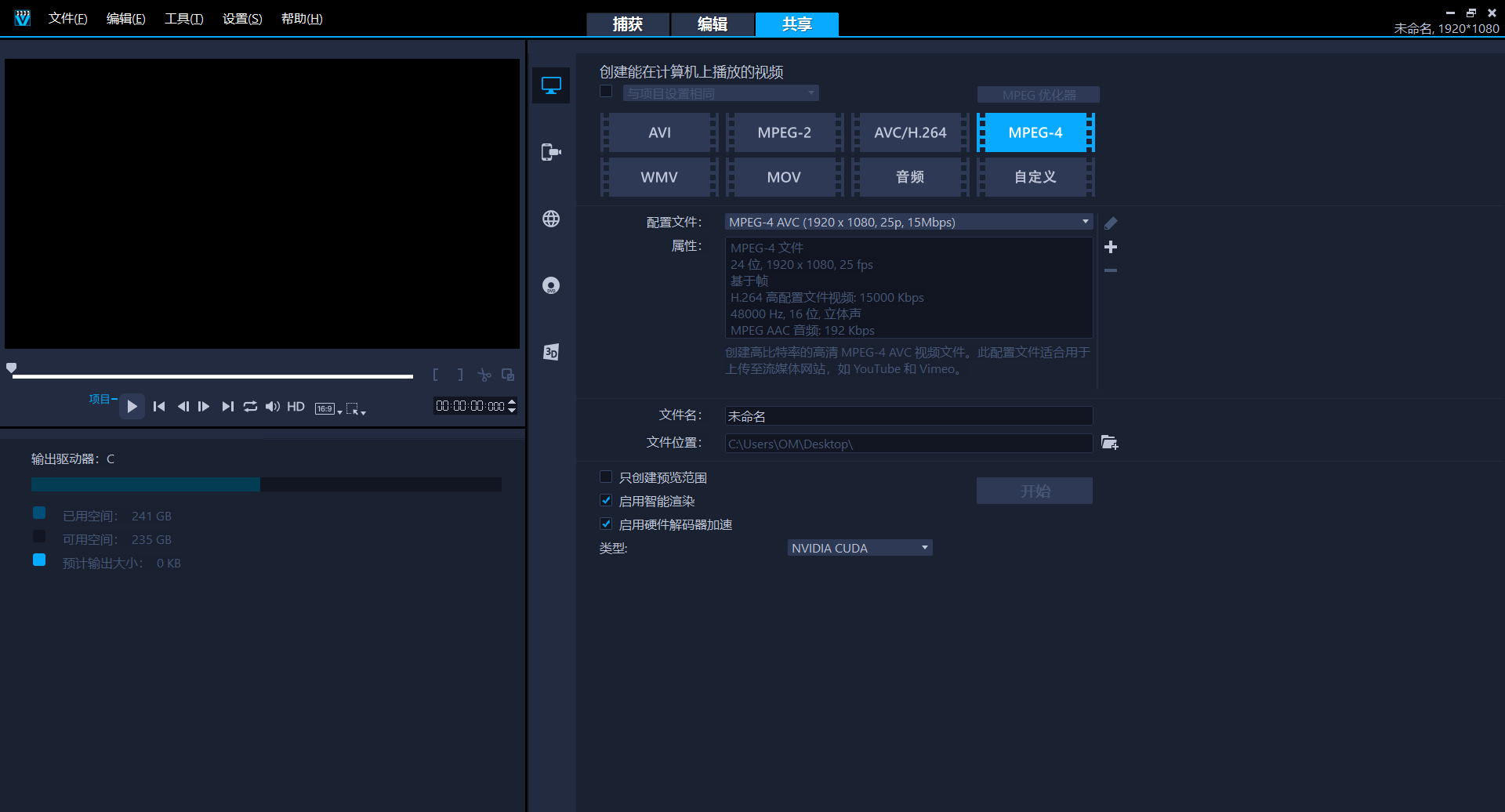
视频编辑完成之后,如果要渲染导出视频,必须点击会声会影界面上方的【共享】,进入渲染设置界面。
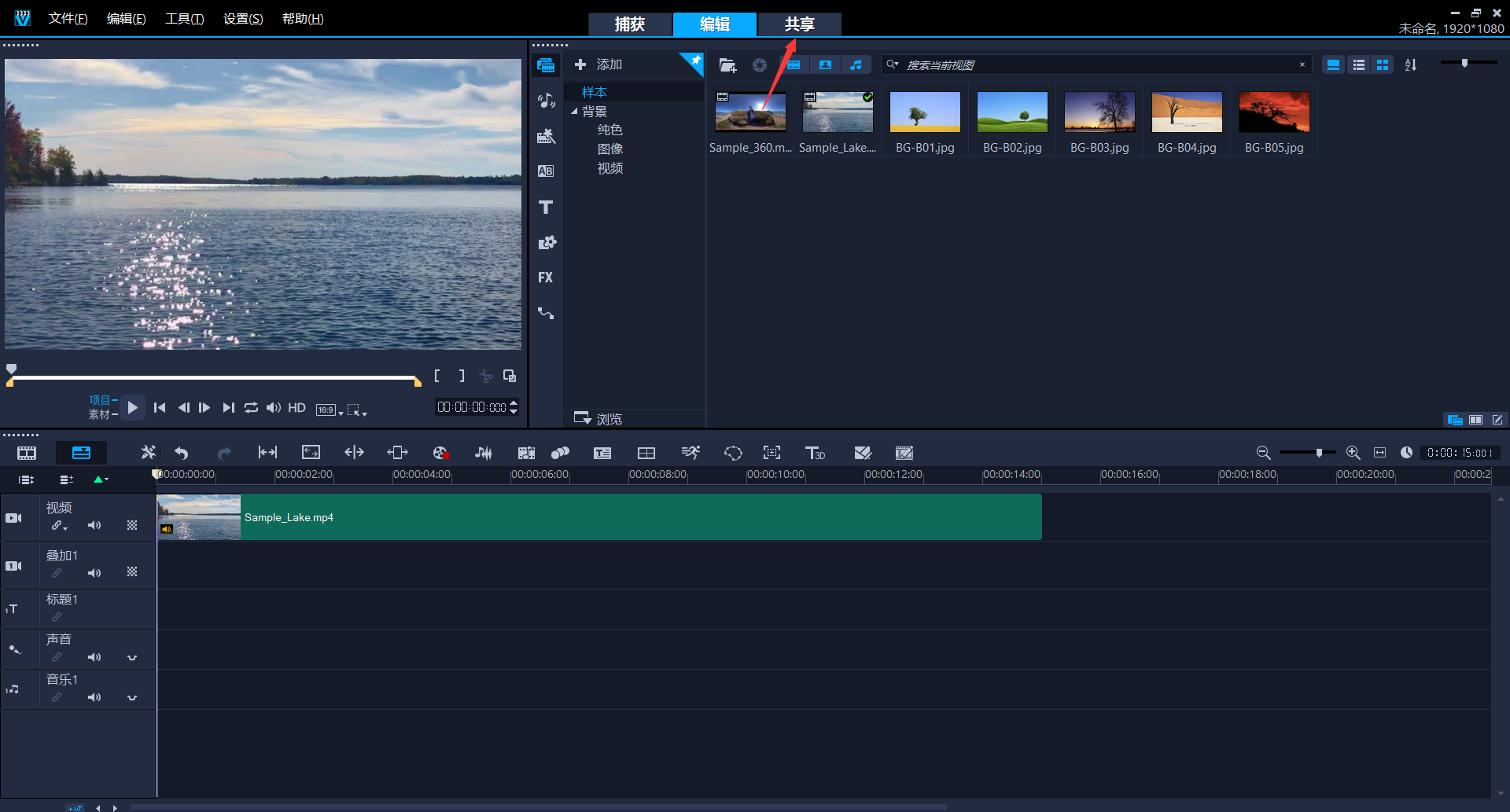
在渲染视频之前,我们需要先检查下视频所保存到的磁盘空间是否足够,否则会导致视频渲染失败。视频导出到哪个磁盘,系统就会自动显示该磁盘【已用空间】和【可用空间】。
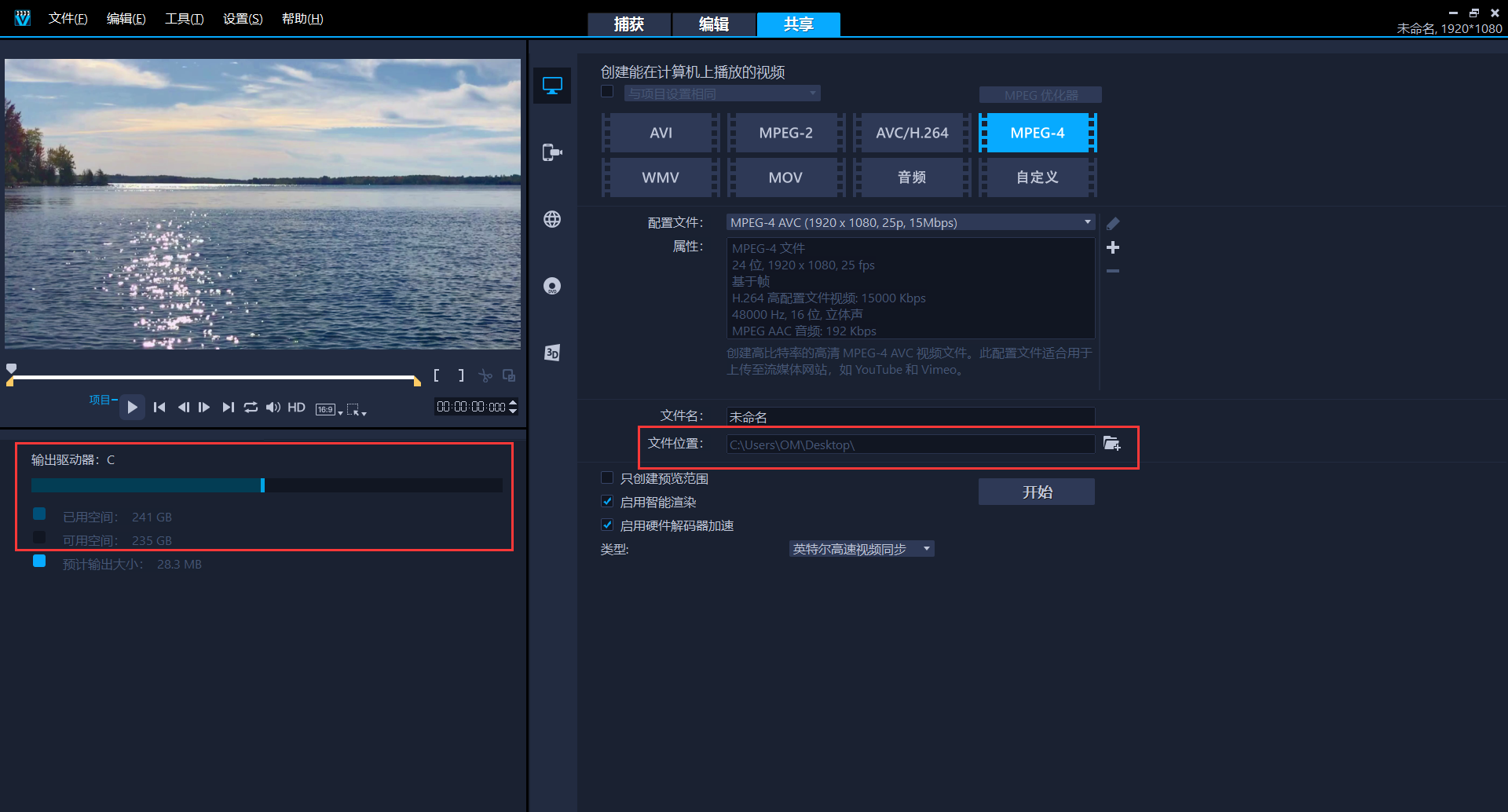
我们也可以通过【预计输出大小】来预估磁盘空间是否足够使用。
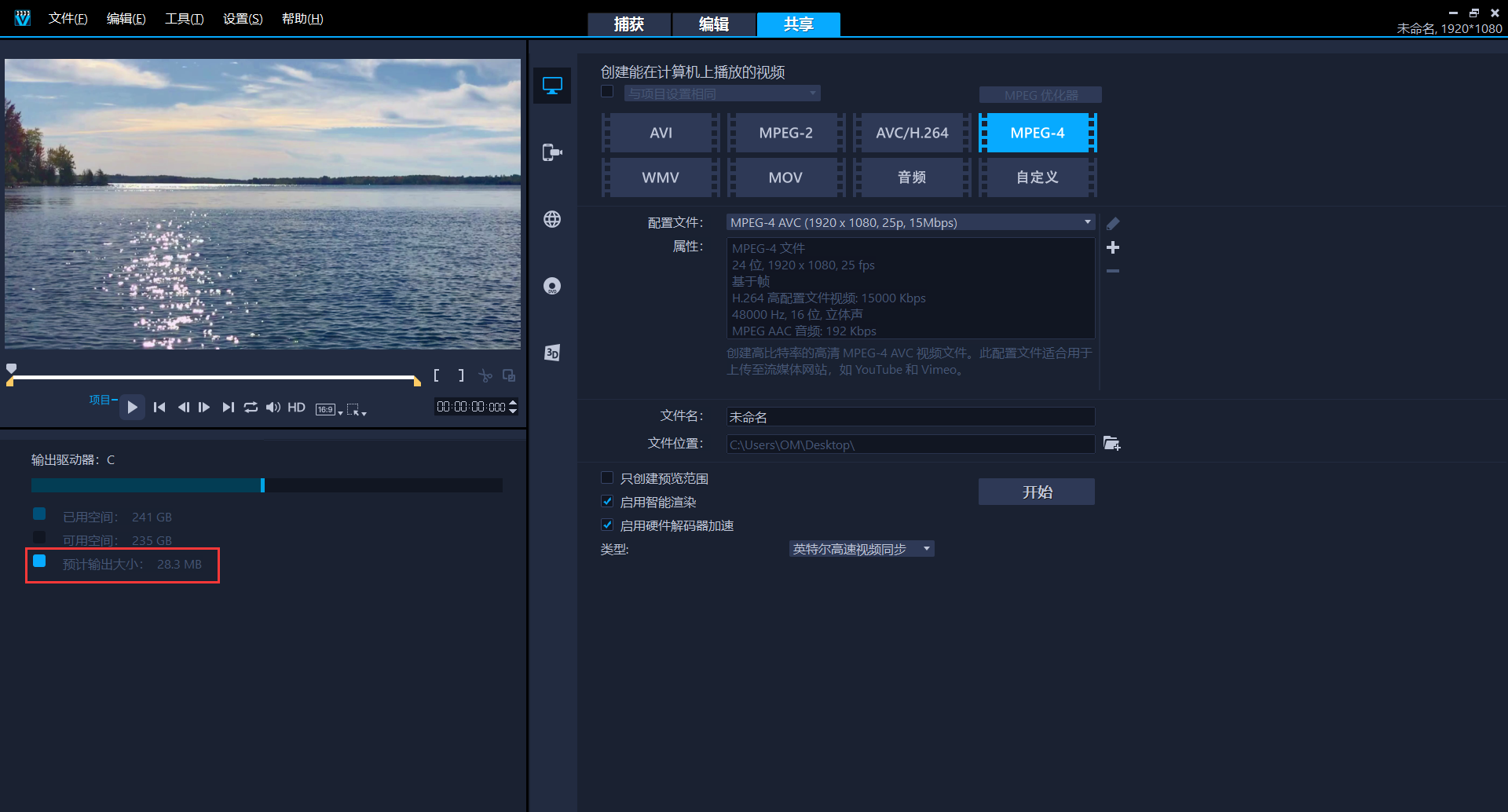
有时我们只需要渲染视频中的部分画面,可以按住箭头所指的黄色标向中间拖动,选出想要渲染的范围,勾选【只创建预览范围】,再点击【开始】渲染即可。同时,也可以看到该范围视频画面所渲染出来的体积大小。
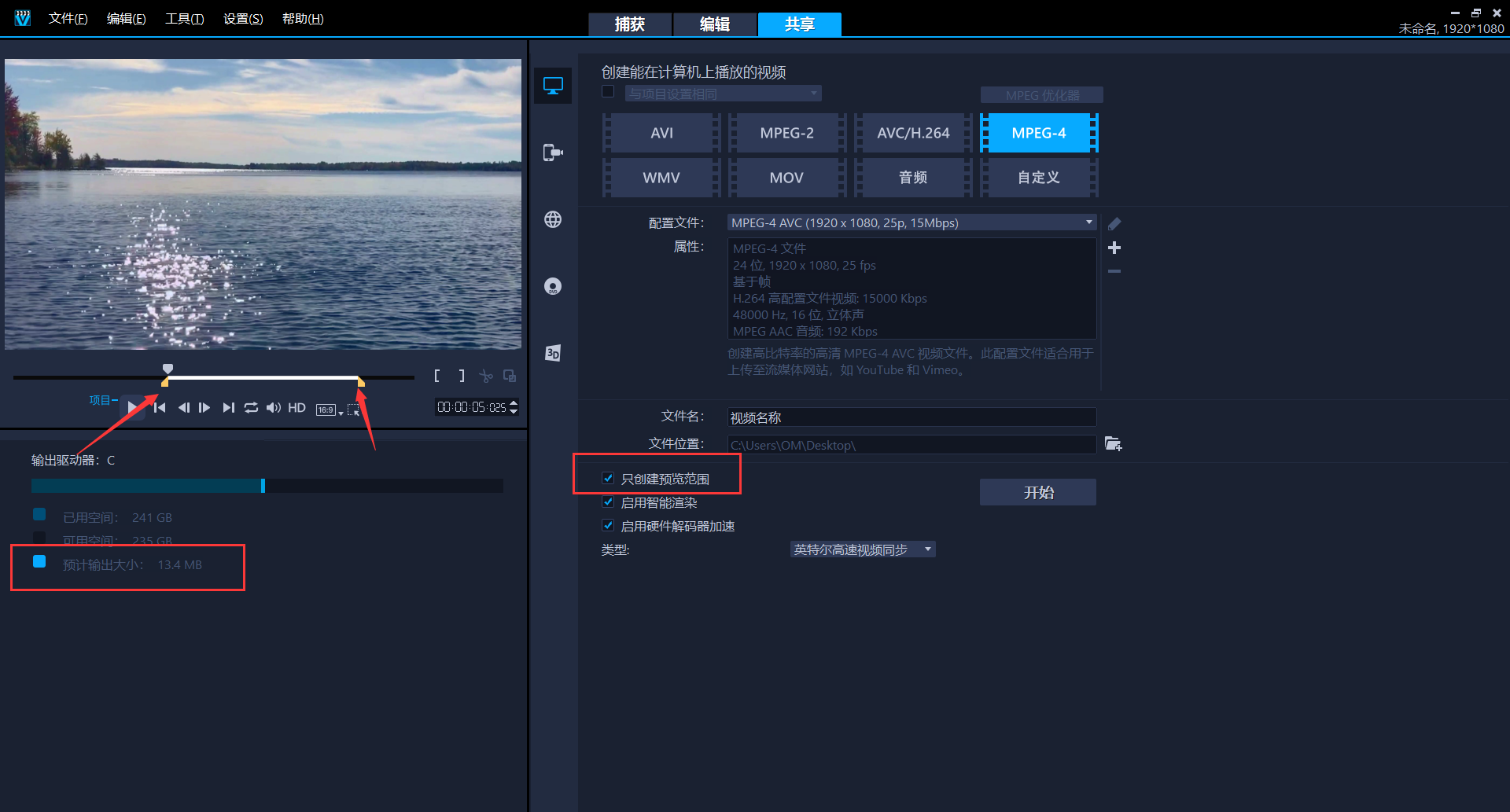
AVI:画面比较清晰,体积会比较大。
MPEG-2、AVC/H.264:属于DVD视频格式,前者经过压缩,有损画质;后者为会声会影渲染的高清画质视频文件。
MPEG-4:即常见的MP4视频格式,几乎适用于所有视频播放媒介,使用最广泛的一种视频格式。
WMV:Windows Media Video的简称,属于流媒体视频格式,不常用。
MOV:适用于渲染带Alpha通道的视频,也是画面无损的一种格式,通常要求电脑安装QuickTime或者其他支持该视频格式的播放器。
音频:单独渲染视频中的音频文件,不含视频画面。
自定义:除了以上格式之外,自定义渲染其他格式,比如3g2、3gp、webm、uis等。
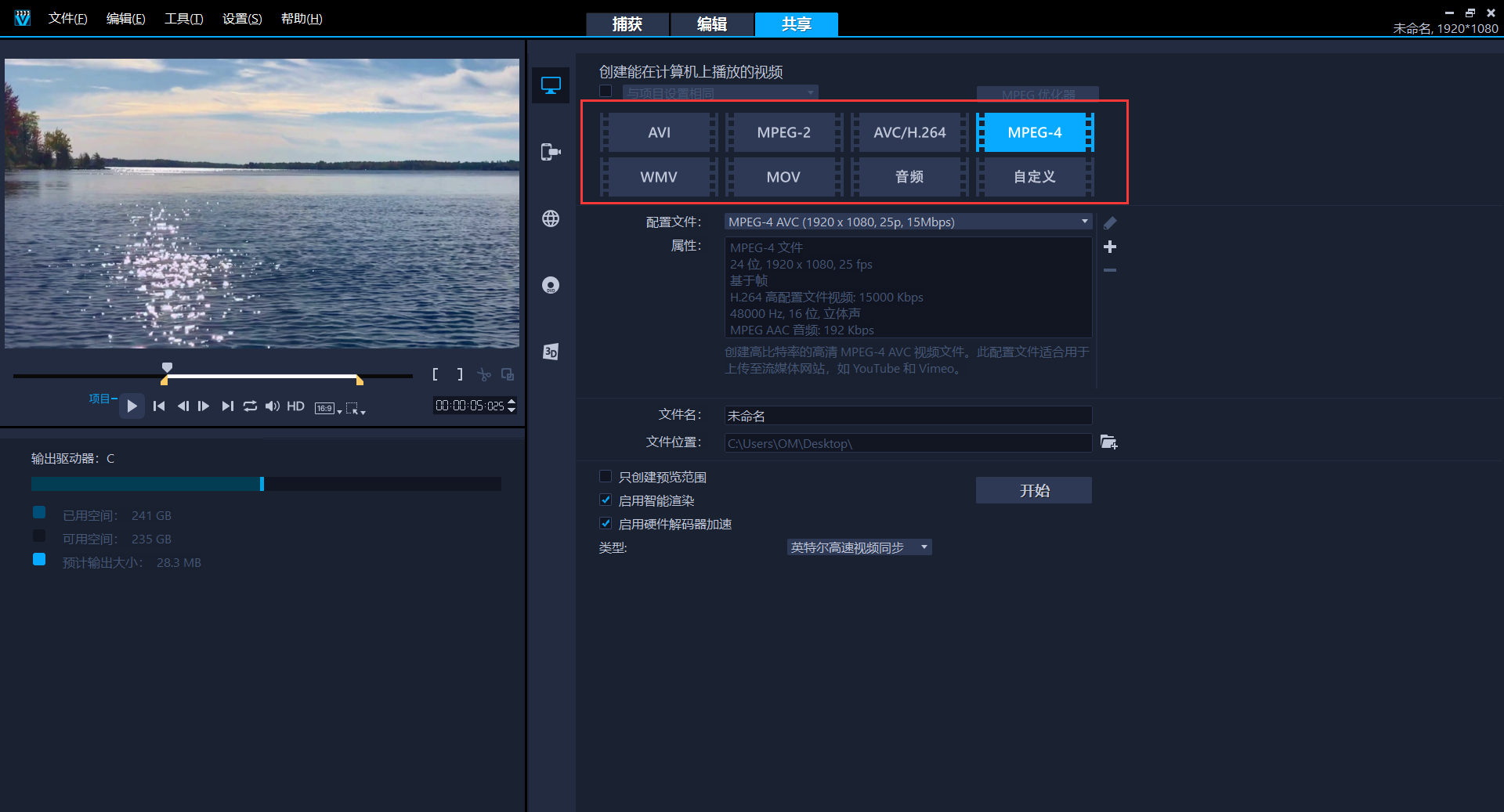
1、视频属性
这里以最常见的MPEG-4格式视频为例,其他格式视频的操作方法一致。展开【配置文件】,选择自己最终想要的分辨率即可。
不过这里需要注意一下,25p为最常用的帧速率,代表一秒钟播放25张视频画面,而且最大也不能超过原视频素材的帧速率,否则导出来的视频画面播放会出现卡顿现象。
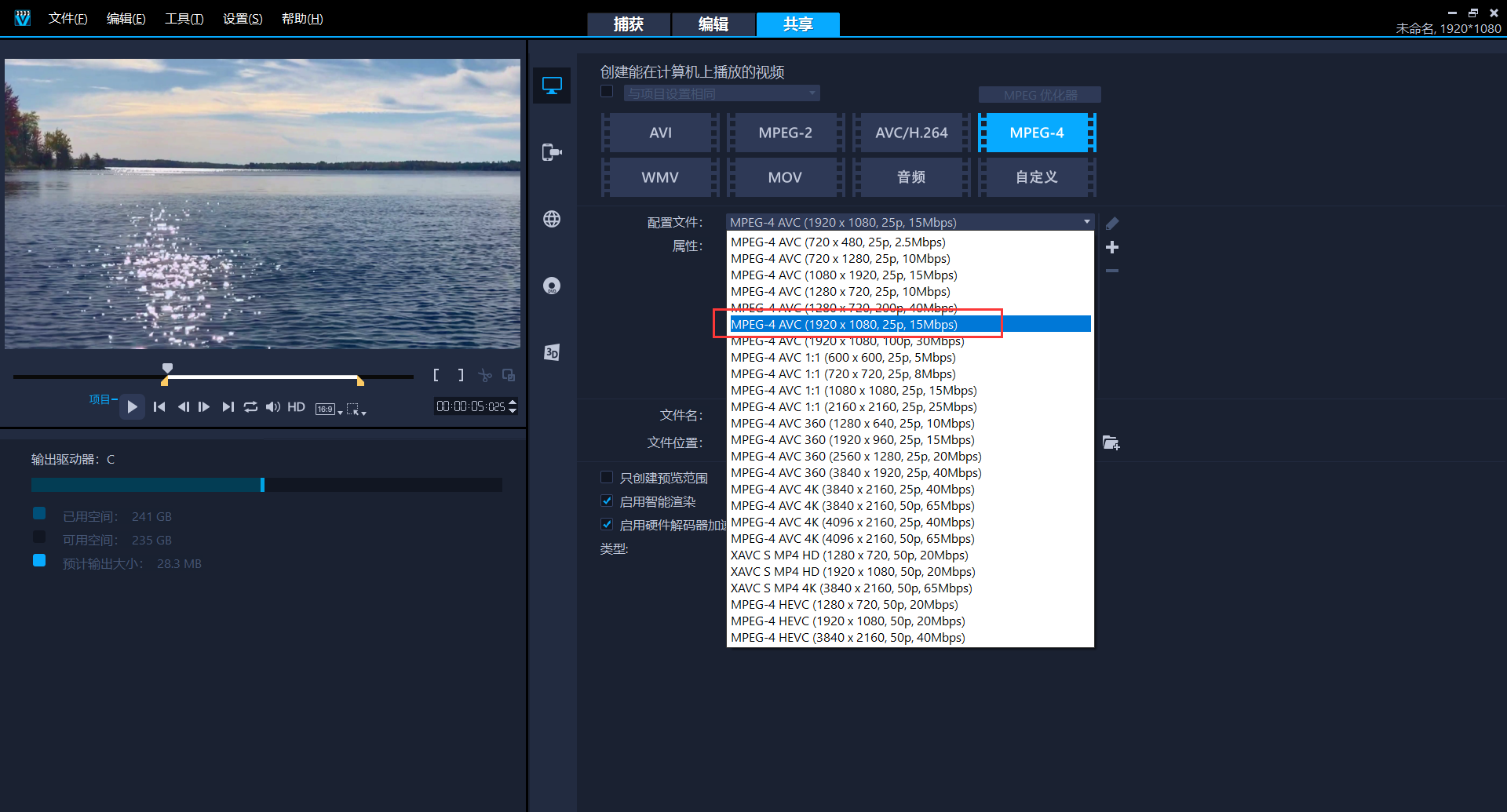
2、音频属性
wma:Windows Media微软音频格式,体积比mp3小,音质超过mp3。
m4a:MPEG-4音频文件,最常用的音频格式,电脑、手机是移动设备均可播放。
ogg:是一种音频压缩格式,类似于MP3等的音乐格式,音质与mp3不相上下。
wav: 是微软公司专门为Windows开发的一种标准数字音频文件,无损音质,体积最大。
以上四种格式,根据自己实际情况选择即可,通常都选择最常用的m4a格式音频进行导出。
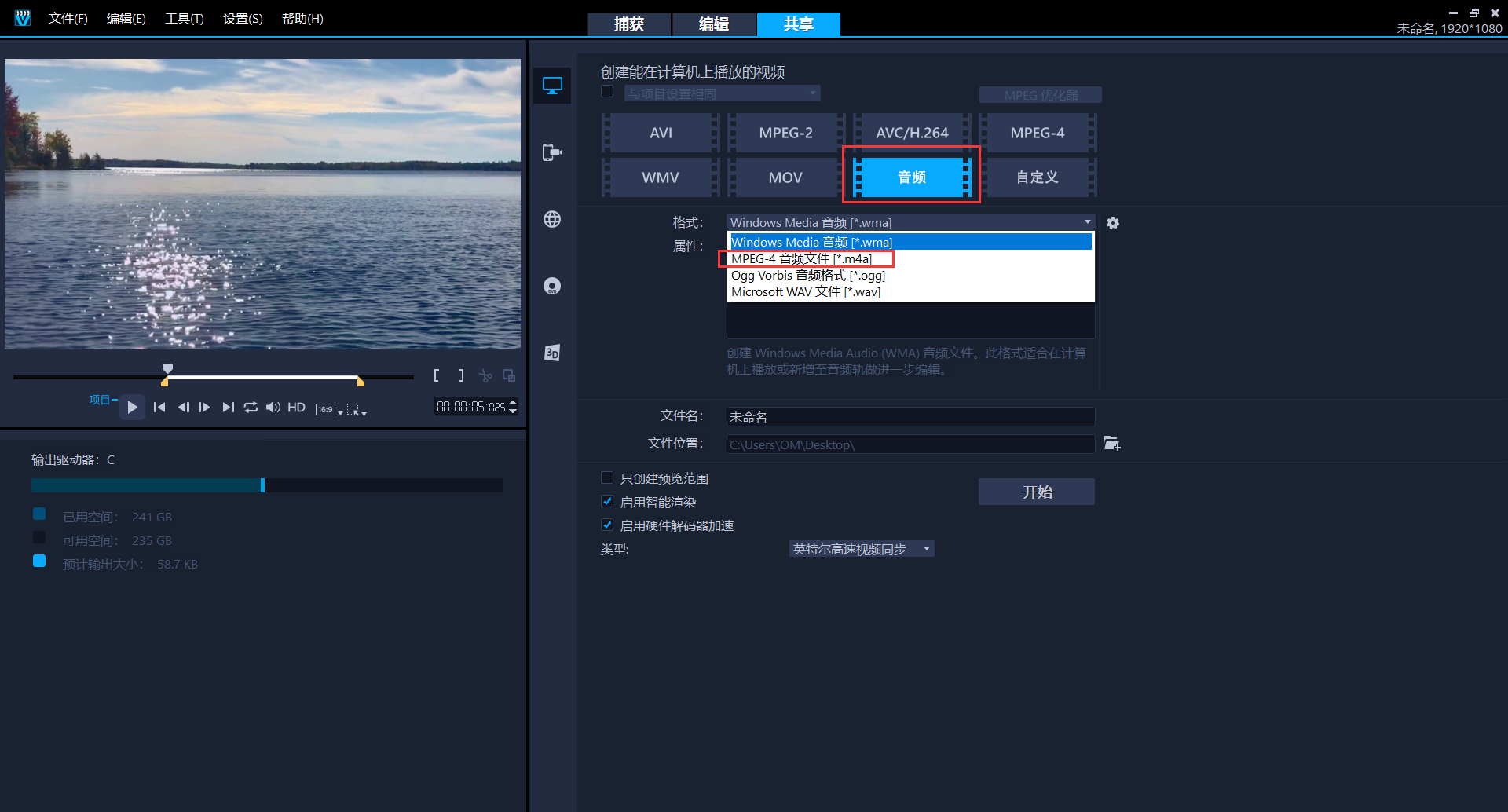
3、自定义属性
除了以上介绍过的视频格式,这里就不再一一讲解了,主要讲下另外几种格式,大家可以了解下。
3g2:3GPP2文件格式,与3GP格式视频比较相似,应用面比较窄。
3gp:3GPP文件格式,主要应用于3G移动电话,但也能在一些2G和4G手机上播放。
webm:以mkv格式为基础开发的新容器格式,多应用于网络视频,特别是HTML5。
uis:友立图像序列,也就是我们常说的序列图,连着播放就形成了视频画面。
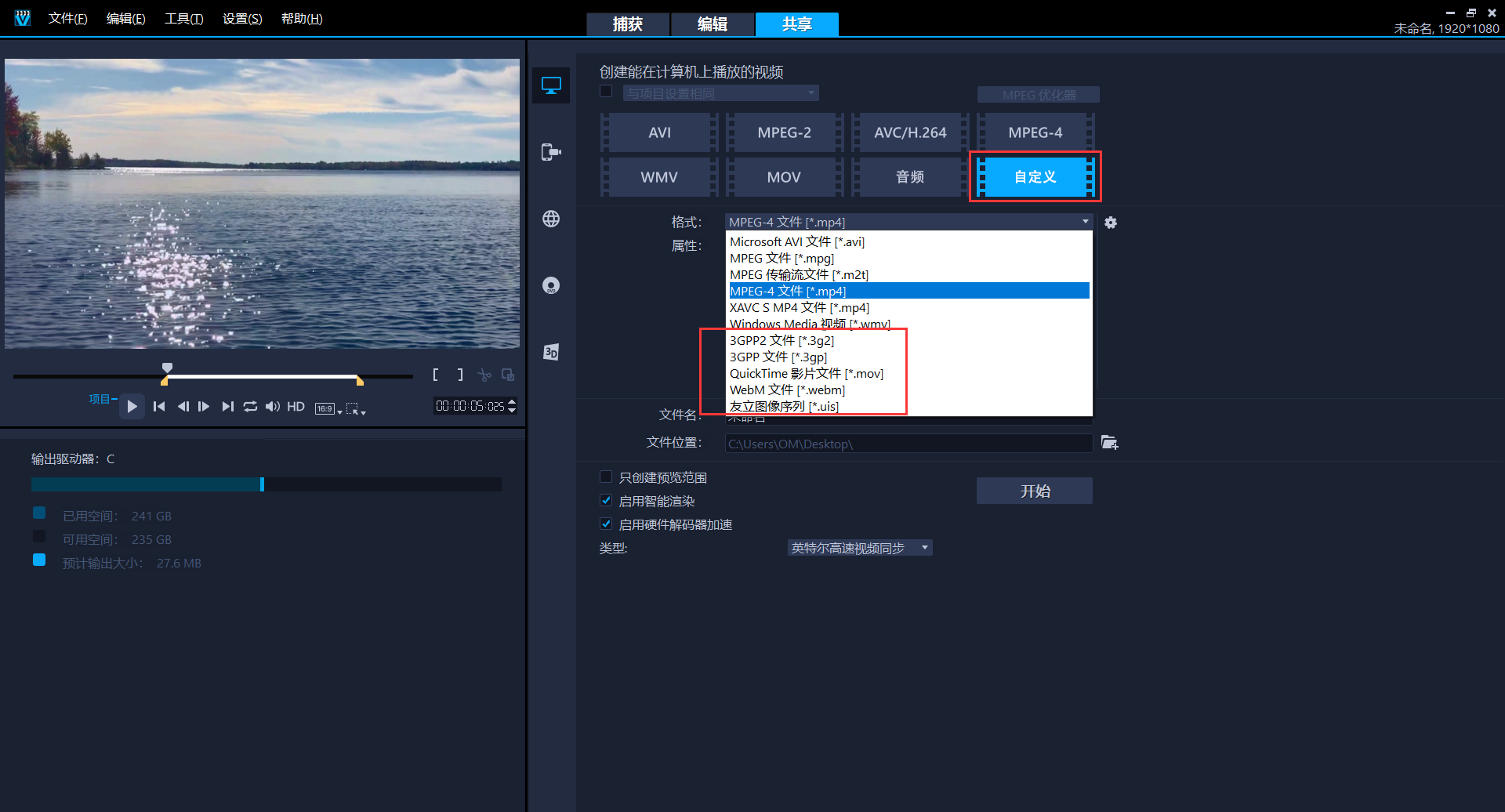
设置好相应的视频格式以及属性之后,修改导出视频的【文件名】,然后点击浏览按钮,设置视频导出的保存路径即可。
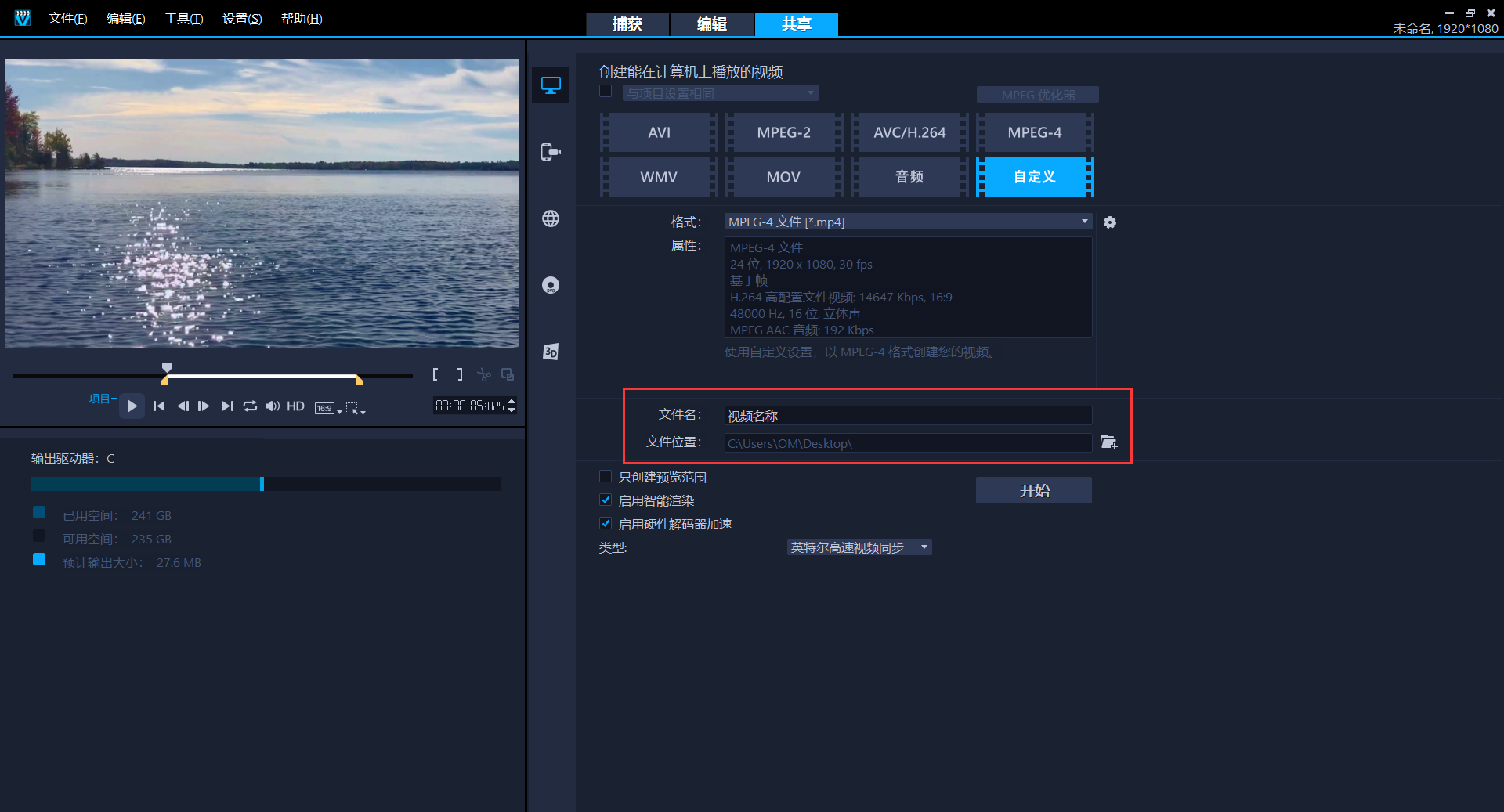
如果大家的电脑配置较高,可以开启【启用硬件解码器加速】,有利于视频导出的加速,缩短渲染时长。
如果电脑使用的是高性能的英特尔处理器,建议选择【英特尔高速视频同步】;如果电脑搭载的是高性能的英伟达显卡,建议选择【NVIDIA CUDA】。
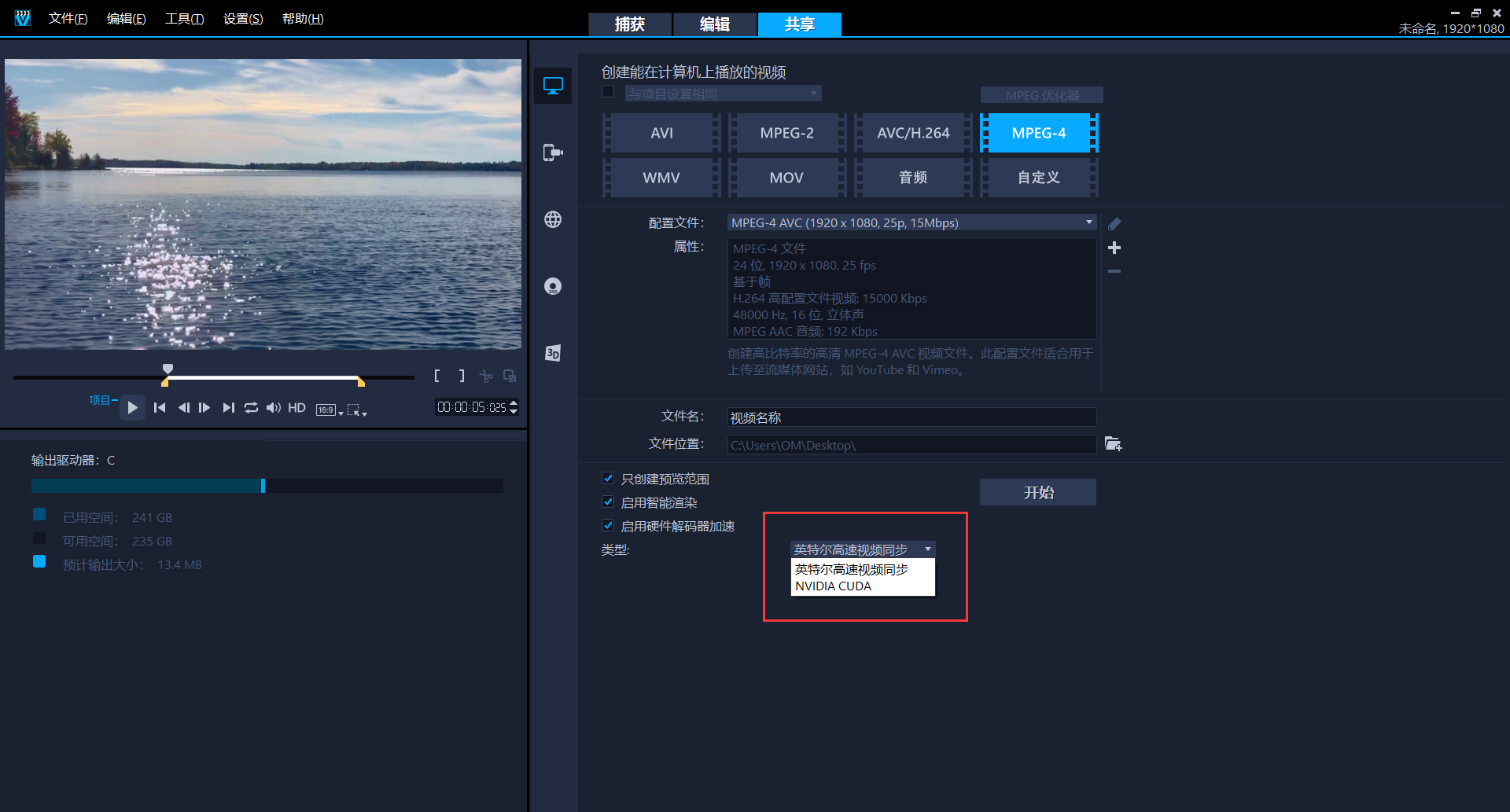
设置完成,最后点击【开始】渲染即可。
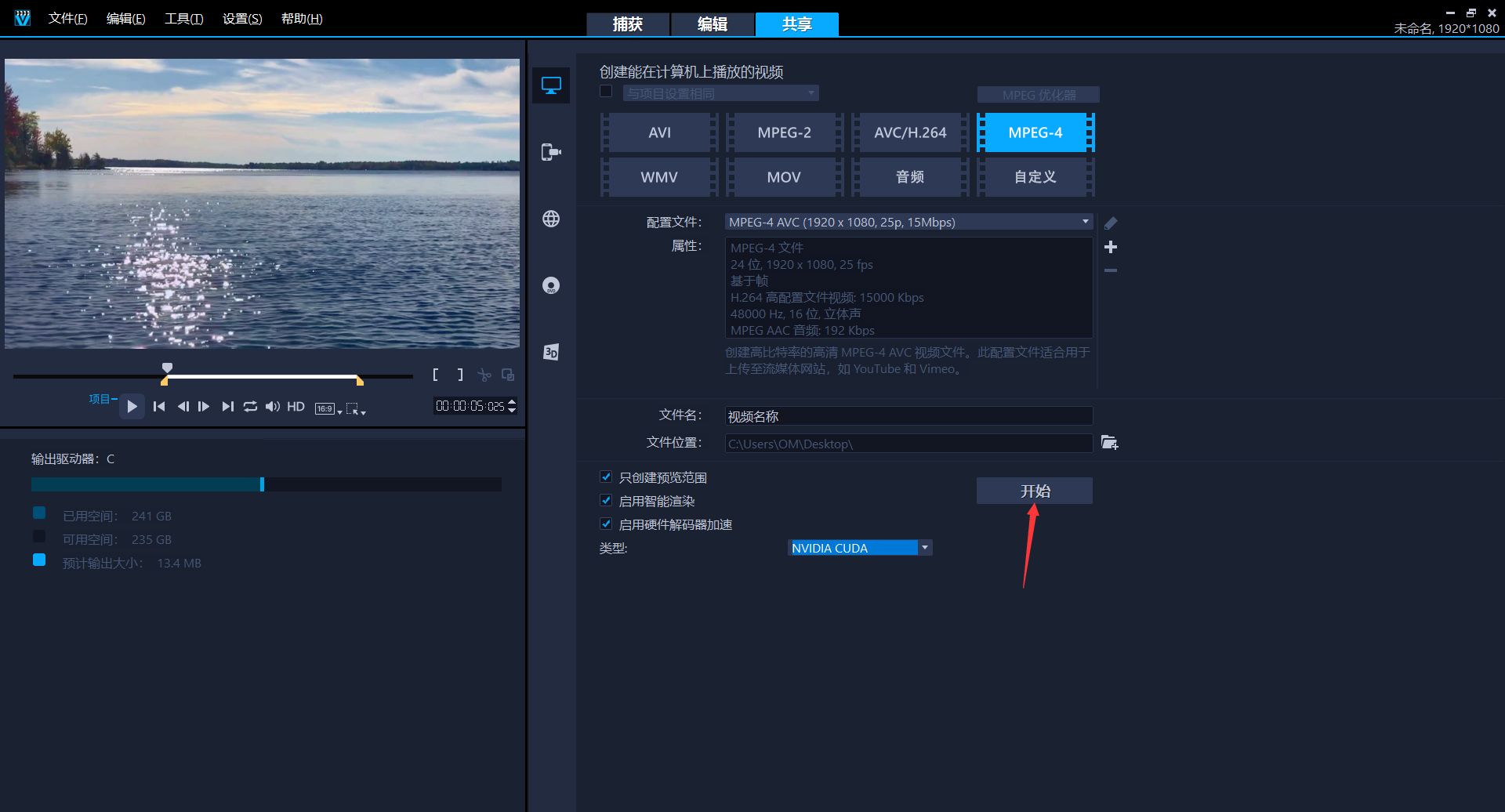
会声会影导出渲染视频没有其他视频剪辑软件复杂,设计得非常人性化,考虑的就是任何人都能够快速上手。本教程做了个比较详细的渲染讲解,目的是让大家都了解一下其他格式视频和相应的属性。因此,对于新手来说,在渲染视频的时候,基本上保持默认参数,就可以导出导出更满意的视频作品了。
作者:橙喵
展开阅读全文
︾
一个好的视频包含两个方面:优质的画面+清晰的音频。在视频剪辑中,出现问题的往往也是这两个方面,例如视频没有声音了,画面糊了等等。接下来我将为大家介绍:会声会影导入的视频没有声音,会声会影导入的视频都花了。
查看详情视频和图片都有属于自己的格式,例如视频格式有MOV、MP4等,图片格式有JPG、PNG等。转换格式可以将现有文件的格式转换为另一种格式,有时打不开文件的时候,就可以尝试转换格式。下面由我为大家介绍一下视频文件转换成图片怎么做,会声会影支持导出图片吗的相关内容。
查看详情相较于pr等专业软件,会声会影操作没有那么复杂,但功能齐全,几乎满足所有需求,不管是新手还是老手,都适合使用。在使用会声会影对视频进行渲染时,可能会出现渲染文件过大,渲染格式不匹配的问题,这时我们该怎么办呢?下面将为大家介绍有关会声会影渲染文件太大,会声会影渲染格式不匹配的解决方法。
查看详情